Apple har gitt ut den første offentlige betaen av den nye iPadOS, som er basert på iOS 13.0. Og du kan prøve det akkurat nå, og du trenger ikke å bruke iTunes, eller tilgang til en datamaskin for det.
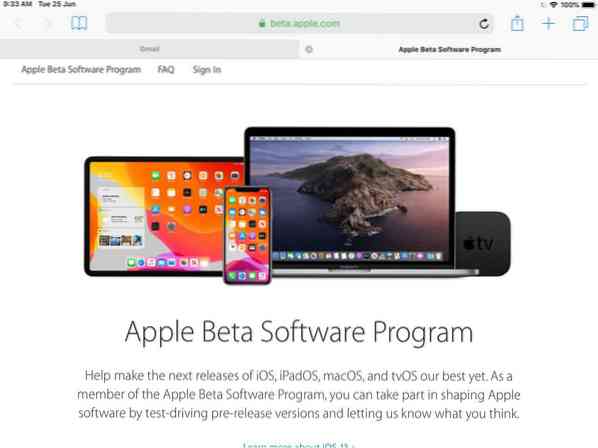
Vi anbefaler ikke å installere betaversjonen på din primære enhet, fordi den kan ha feil som kan påvirke bruksopplevelsen din. Med mindre du er en utvikler, i så fall, bør du prøve det for å sikre at appen / spillet ditt fungerer perfekt på den nye versjonen.
Liste over enheter som er kompatible med iPadOS
- 12.9-tommers iPad Pro
- 11-tommers iPad Pro
- 10.5-tommers iPad Pro
- 9.7-tommers iPad Pro
- iPad (6. generasjon)
- iPad (5. generasjon)
- iPad mini (5. generasjon)
- iPad mini 4
- iPad Air (3. generasjon)
- iPad Air 2
Hvordan installere iPadOS offentlig beta
Før vi begynner, bør du sikkerhetskopiere enheten din ved hjelp av iTunes.
Prosessen tar ganske mange trykk, men du kan fullføre den på omtrent 2 minutter.
1. Åpne Safari-nettleseren på iPad og gå over til beta.eple.com og velg alternativet Registrer deg.
2. Du blir bedt om å logge på Apple-kontoen din for å fortsette. Husk å bruke samme ID som du bruker på iPad.
3. Nettleseren skal nå ta deg til "Guide for Public Betas" -siden. Rull ned til du ser den sammenkoblede teksten som heter "Registrer enheten". Trykk på teksten, og neste side "Registrer enhetene dine for å få offentlig beta-programvare" skal minne deg på å sikkerhetskopiere enheten. Gjør det hvis du ikke allerede har gjort det, og fortsett. Bla ned til siden 2 for å laste ned profilen.
I hovedsak er profilen en forhåndsinnstilt konfigurasjon som instruerer din iPad om å delta i beta-programmet. Når du trykker på Last ned profil, vil en popup-melding spørre deg om du vil tillate nedlasting. Tillat det, og en ny melding skal vises som minner deg på å se gjennom den nedlastede profilen i innstillingene.
Etter min mening er det her Apple ikke har håndtert det riktig. Folk kan bli forvirret uten å vite hvor de skal se etter å se gjennom profilen.
4. Åpne Innstillinger-appen, og du bør se en tekst i sidefeltet som sier "Profil nedlastet". Den vises rett under navnet ditt. Trykk på den og velg installasjonsprofil, og godta brukeravtalen. Du blir bedt om å angi PIN-koden og starte enheten på nytt.
5. Når iPad har startet, naviger til Innstillinger> Generelt> Programvareoppdatering. IPadOS beta skal nå vises, som iOS 13. Velg nedlastingsalternativet, så ser du at det veier 3.2 GB (seriøst Apple?). La nedlastingen fullføre, og du bør se et installasjonsalternativ. Velg det, og enheten skal starte på nytt og begynne å installere iPadOS beta. Sett nettbrettet til side, ettersom det tar litt tid.

6. Etter at installasjonen er fullført, vil iPad be deg om å angi PIN-koden, og viser en velkomstskjerm. Du blir bedt om å velge mellom et lyst tema og et mørkt tema. Velg hvilken som helst, du kan endre den senere fra Innstillinger.
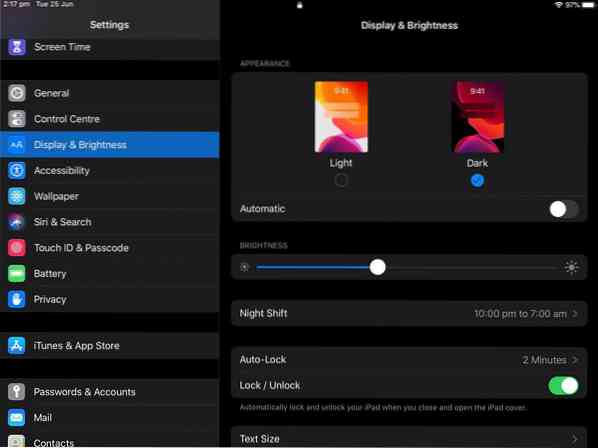
Fremgangsmåten er den samme for iOS 13 for iPhones.
Jeg skal teste iPadOS for å se hvordan batterilevetiden er, hvor stabil operativsystemet er mens jeg surfer, streamer, direktemeldinger, spill og legger ut en anmeldelse av min opplevelse. Gi meg beskjed hvis du vil at jeg skal teste noe spesifikt.
 Phenquestions
Phenquestions


